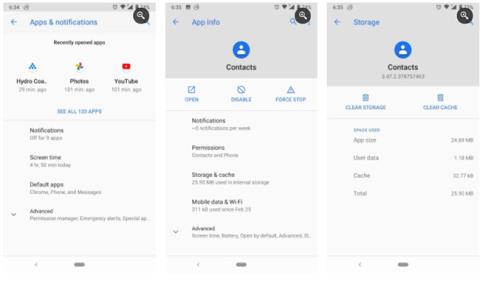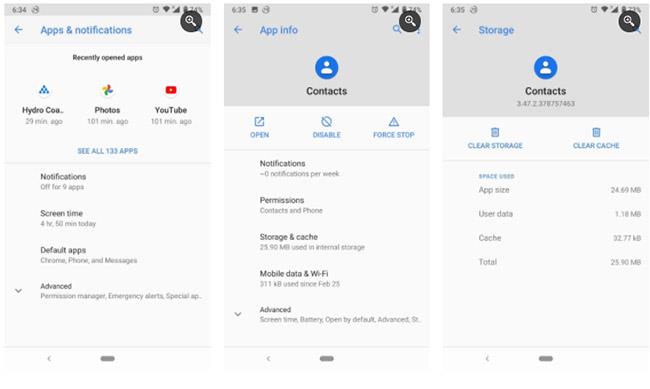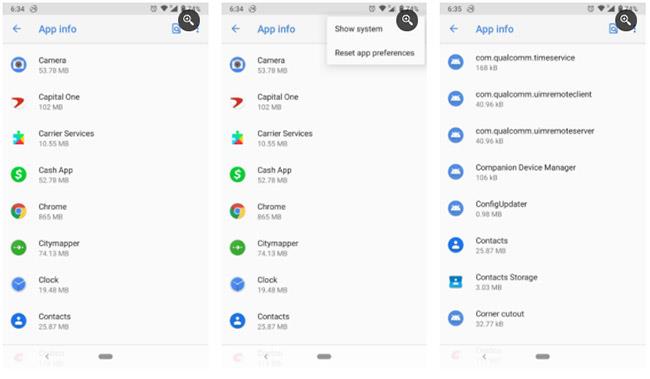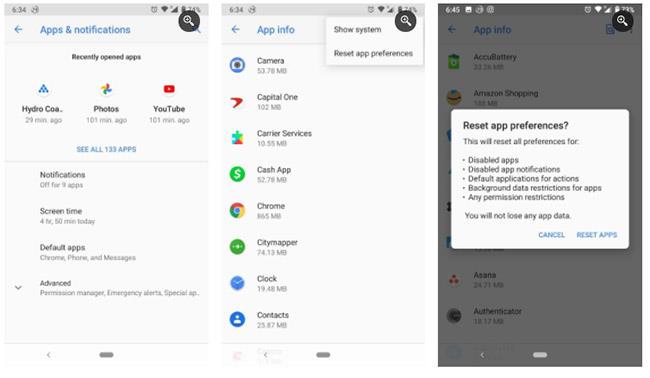En af de mest almindelige fejl, der stødes på Android-enheder, har følgende indhold "Desværre er processen android.process.acore stoppet". Denne fejl opstår hovedsageligt, når du forsøger at få adgang til kontakterne eller opkaldsappen på din telefon.
Du kan få denne pop-up til at forsvinde, men den vil blive ved med at vende tilbage. Det er en grim fejl, der kan beskadige din telefon. Hvis du tilfældigvis støder på denne fejl, så prøv at anvende foranstaltningerne nedenfor for at slippe af med den.
1. Opdater applikationen
Det er vigtigt at tjekke Play Butik for nye opdateringer, især for kontakter, telefon og andre systemapps på enheden. At have den seneste version af applikationen hjælper med at sikre, at eventuelle fejl, der er til stede, bliver rettet. Det hjælper med at eliminere alle scenarier relateret til at have inkompatible versioner eller fejl.
Når du har installeret de seneste versioner af alle apps, skal du genstarte din telefon og kontrollere, om fejlen forsvinder.
2. Ryd cache og data på alle kontaktapplikationer
Rydning af cache og hukommelse på kontaktapps hjælper med at fjerne alle beskadigede filer, der kan være årsag til fejlen. Ved at rydde data for kontakter, lagring af kontakter og synkronisering af kontakter i Google nulstilles apps, hvilket eliminerer eventuelle relaterede fejl eller problemer med cachedata.
Kontakter- appens cache indeholder filer, der hjælper den med at arbejde mere effektivt. Cache-filer er oprettet for brugervenlighed og bedre brugeroplevelse med hensyn til hastighed. Ved at rydde cachen er dine data ikke i fare, men appen kan fungere langsommere i et stykke tid.
På den anden side fjerner rydning af lager alle filer, men gensynkronisering med din Google-konto eller gendannelse af en sikkerhedskopi vil bringe dem tilbage.
Sådan rydder du hukommelse og cache for appen Kontakter :
Trin 1: Gå til Indstillinger.
Trin 2: Vælg Apps og meddelelser > Se alle X apps .
B3: Vælg Kontakter.
Trin 4: Klik på Tving stop for at dræbe applikationen .
Trin 5: Klik på Lager og cache .
Trin 6: Klik på Ryd cache.
Trin 7: Klik på Ryd lager.
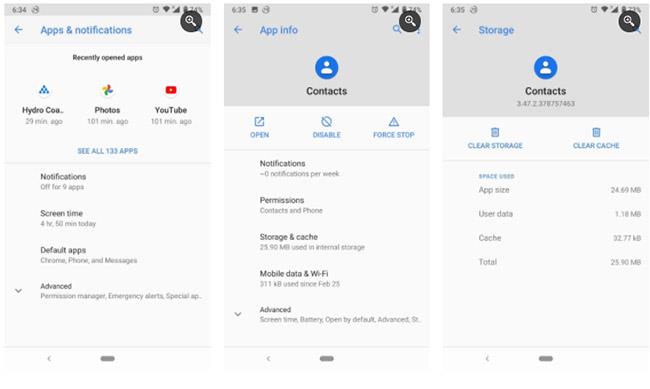
Ryd hukommelse og cache til appen Kontakter
Efter at have ryddet cachen og hukommelsen i appen Kontakter , er den næste ting at udføre de samme trin for de to andre apps, lagring af kontakter og synkronisering af kontakter i Google . Hvis du ikke kan finde kontaktlager , skal du trykke på menuen med tre prikker på appinfoskærmen og vælge Vis system.
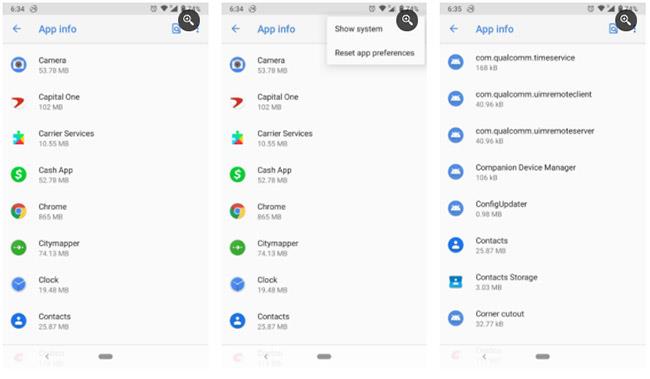
Ryd cache og hukommelse for kontaktlager og Google Contacts synkroniseringsapplikationer
Facebook er også berømt for at forårsage denne fejl under synkroniseringsprocessen, så du bør deaktivere synkronisering af kontakter på Facebook og Facebook Messenger .
3. Nulstil applikationsindstillinger
Nulstilling af apppræferencer vil gendanne alle apps til deres standardindstillinger og automatisk aktivere alle deaktiverede apps.
Deaktivering af en vigtig systemapp kan forårsage, at nogle funktioner går i stykker på telefonen, hvilket fører til, at pop-up-vinduet "android.process.acore er stoppet" vises. Du ved måske ikke engang om ved et uheld at lukke en app ned, så du bør nulstille dine apppræferencer som en sikkerhedsforanstaltning.
Sådan nulstiller du applikationsindstillinger:
Trin 1: Gå til Indstillinger.
Trin 2: Vælg Apps og meddelelser > Se alle X apps .
Trin 3: Klik på menuen med tre prikker i øverste højre hjørne.
Trin 4: Vælg Nulstil app-præferencer .
Trin 5: Klik på Nulstil apps for at bekræfte.
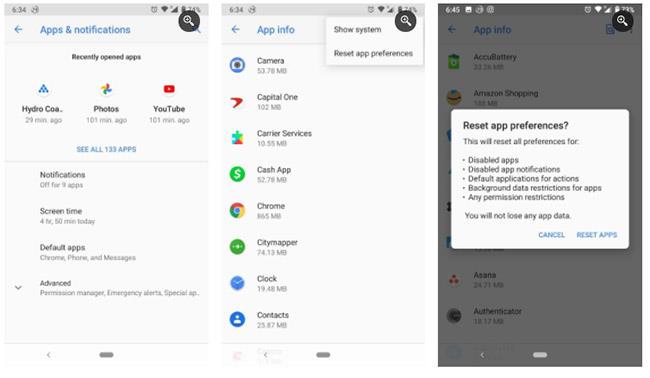
Nulstil applikationsindstillinger
4. Slet og tilføj Google-konto igen
Hvis der er nogen konflikt mellem din Google-konto og appen Kontakter, kan dette være årsagen til fejlen. For at løse eventuelle problemer er en hurtig løsning at fjerne og tilføje Google-kontoen igen.
Ved at fjerne og derefter tilføje Google-kontoen igen, vil alle eksisterende fejl blive elimineret, og alle nye softwareopdateringer, der måtte være gået glip af, vil blive hentet.
Sådan sletter du en Google-konto:
Trin 1: Gå til Indstillinger.
B2: Vælg Konti.
Trin 3: Vælg din Google-konto.
Trin 4: Vælg Fjern konto.
Trin 5: Klik på Fjern konto igen for at bekræfte.
For at tilføje din Google-konto igen skal du vælge Tilføj konto fra bunden og derefter vælge Google . Indtast dine loginoplysninger, og du vil have din Google-konto tilbage. Hvis du har synkroniseret nogen data, synkroniserer appen det hele igen, hvilket kan tage et stykke tid.
5. Slet systemcache-partitionen
At tørre din telefons cachepartition kan hjælpe med at løse eventuelle problemer på din telefon. Eventuelle tilfældige fejl eller fejl, som din telefon ikke kan registrere, kan løses ved at rydde cachen. Dette sletter alle midlertidige eller beskadigede data på telefonen, men det vil ikke slette nogen af dine data. Du bør dog stadig beholde en sikkerhedskopi af dine data.
Sådan rydder du cache-partitionen:
B1: Sluk telefonen.
Trin 2: Tryk og hold lydstyrke ned + tænd / sluk- knap eller lydstyrke op + tænd / sluk-knap + startknappen sammen.
Trin 3 : Systemgendannelsestilstand vises på skærmen.
Trin 4: Brug lydstyrke op og ned-tasterne til at navigere.
Trin 5: Vælg Tør cache-partition , og klik derefter på tænd/sluk-knappen for at bekræfte.
6. Gendan fabriksindstillingerne
Hvis ingen af de andre løsninger virker, er den sidste måde at rette fejlen "Desværre er processen android.process.acore stoppet" på Android at foretage en fabriksnulstilling . Dette vil slette alle data og nulstille din enhed til fabriksindstillingerne.
Hvis du har en sikkerhedskopi, har du intet at frygte, da din telefon vil synkronisere alle dine data og geninstallere alle dine apps for dig efter at have udført en fabriksnulstilling. Hvis du ikke allerede har gjort det, bør du oprette en sikkerhedskopi , før du udfører dette trin.
Jeg ønsker dig succes med fejlfinding!